win10系统下将360浏览器设置为默认浏览器无效怎么办
在win10系统中,默认浏览器是edge,但是很多用户更喜欢使用360浏览器,所以就想要将360浏览器设置为默认浏览器,可是却发现点击【将360安全浏览器设置为默认浏览器】按钮后没有效果,该怎么办呢,现在就给大家讲解一下具体的解决方法。
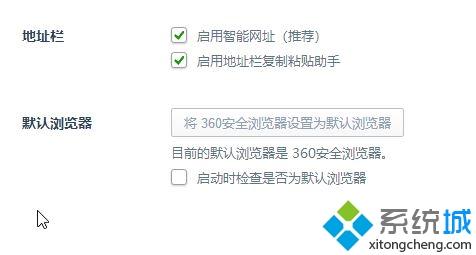
出现这样的问题第一查看系统中是否有安全卫士或者电脑管家这一类的软件,如果有的话将软件中的锁定,查看方式:功能大全-电脑安全-主页防护界面中查看;查看方式:工具箱-浏览器保护。如果有的话将其解锁在进行设置即可,如果没有安装的话则可按下面方法进行操作设置。
1、点击开始菜单,点击 设置 按钮;
2、点击【应用(卸载、默认应用、可选功能)】;
3、在左侧点击【默认应用】;
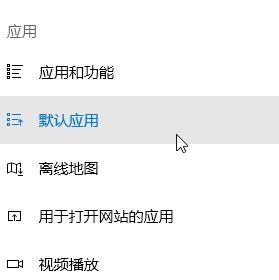
4、在右侧找到 web浏览器,点击右侧的默认浏览器,然后选择 360安全浏览器 ,此时会提示我们是否切换,选择 是即可!
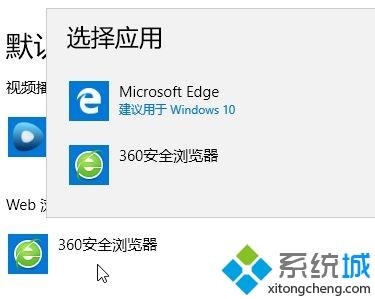
上述给大家介绍的便是win10系统下将360浏览器设置为默认浏览器无效的详细解决方法,希望以上教程内容可以帮助到大家。
相关教程:怎么解决浏览器500我告诉你msdn版权声明:以上内容作者已申请原创保护,未经允许不得转载,侵权必究!授权事宜、对本内容有异议或投诉,敬请联系网站管理员,我们将尽快回复您,谢谢合作!










